键盘按w出现windowsink Win10如何关闭INK工作区
键盘按w出现windowsink,Windows Ink是Windows 10操作系统中提供的一个功能,它可以让用户在电脑上使用数字笔进行书写和绘画,有时候我们可能会意外按到键盘上的W键,导致Windows Ink工作区弹出。这个窗口可能会给我们带来一些不便,所以了解如何关闭Windows Ink工作区是非常重要的。在本文中我们将介绍一些简单的方法来关闭Windows Ink工作区,让我们的电脑使用体验更加顺畅。
方法如下:
1.在Windows10桌面,不小心按下W键。有时候会弹出Windows INK工作区,这种误操作有时候会影响正常工作,INK工作区对于台式电脑来说几乎用不到,那就让我们把其关闭吧。
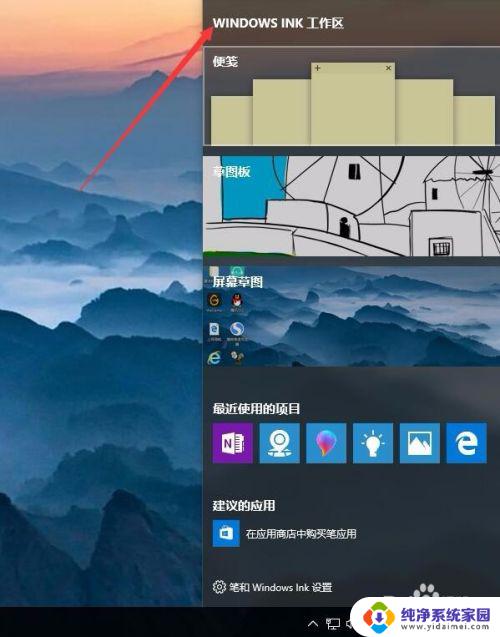
2.右键点击Windows10桌面左下角的开始按钮,在弹出菜单中点击“运行”菜单项。
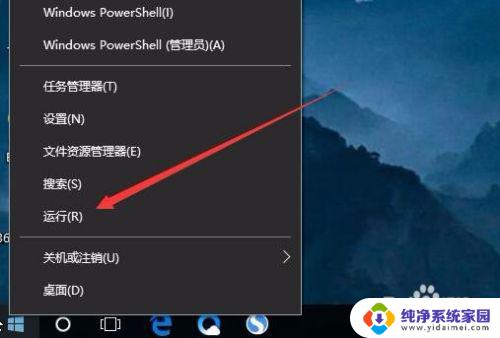
3.在打开的运行窗口中,输入命令regedit,然后点击确定按钮运行该命令。
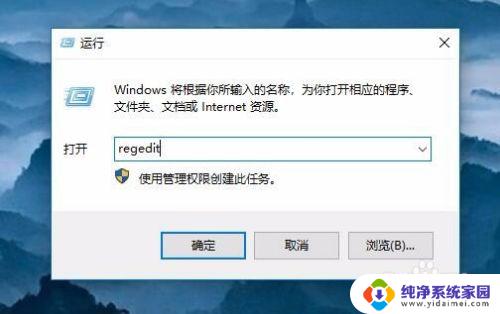
4.在打开的注册表编辑器窗口中定位到HKEY_LOCAL_MACHINE\SOFTWARE\Policies\Microsoft注册表项。
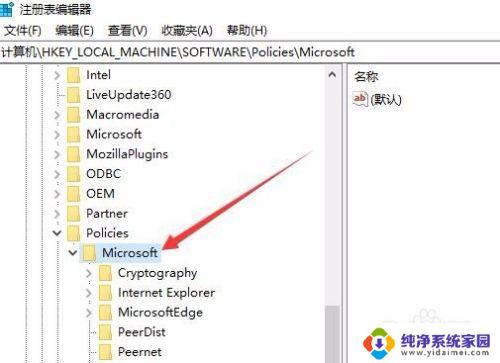
5.右键点击Microsoft注册表项,在弹出菜单中依次点击“新建/项”菜单项。
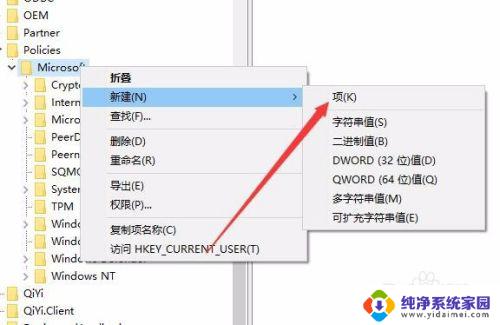
6.把刚刚新建的项重命名为WindowsINKWorkSpace
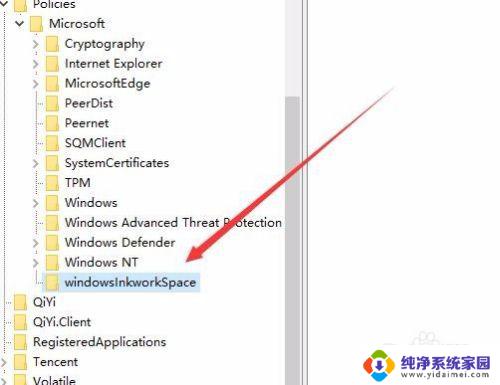
7.然后点击刚刚新建的注册表项,在右侧的空白位置点击右键,在弹出菜单中依次点击“新建/Dword(32位)值”菜单项。
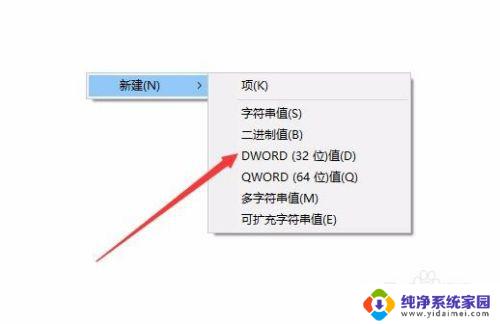
8.把刚刚建立的新注册表键值重命名为AllowWindowsInkWorkspace,同时右键点击该键值。在弹出菜单中点击“修改”菜单项。
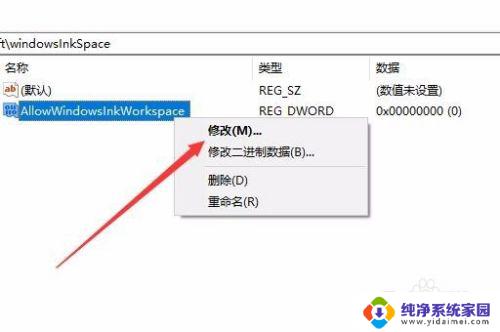
9.在弹出的编辑窗口中,把其数值数据修改为0,最后点击确定按钮。
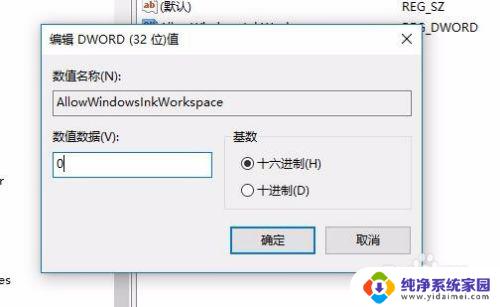
10.重新启动计算机后,可以发现Windows INK工作区菜单已成为灰色的了,这样就不会再出现误操作而弹出INK工作区了。
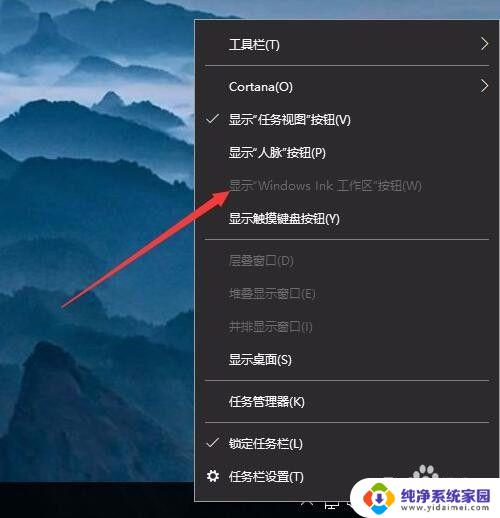
以上就是键盘按下w出现windowsink的全部内容,如果你遇到这种情况,可以根据本文提供的操作步骤解决,操作简单快捷,一步到位。
键盘按w出现windowsink Win10如何关闭INK工作区相关教程
- win10按w键会弹出东西 win10如何关闭按w弹出的INK工作区
- win10按w弹出windows ink Win10如何关闭INK工作区
- w快捷键关闭 Windows10系统如何禁用按W键弹出工作区
- win+w怎么关闭 Win10按W弹出工作区怎么关闭
- win10按w出现全屏截图 win10按w弹出全屏截图怎么关闭
- win10不知道按到什么按键了,点w就 win10按w键弹出工作区怎么办
- windowsink工作区怎么删除 Win10系统关闭Windows Ink工作区的步骤
- windows ink工作区没有便签 Win10便签不见了如何找回
- win10出现关键错误 如何解决Win10 开机出现开始菜单和Cortana无法工作问题
- windows link怎么关闭 Windows10如何开启Windows lnk工作区
- 怎么查询电脑的dns地址 Win10如何查看本机的DNS地址
- 电脑怎么更改文件存储位置 win10默认文件存储位置如何更改
- win10恢复保留个人文件是什么文件 Win10重置此电脑会删除其他盘的数据吗
- win10怎么设置两个用户 Win10 如何添加多个本地账户
- 显示器尺寸在哪里看 win10显示器尺寸查看方法
- 打开卸载的软件 如何打开win10程序和功能窗口